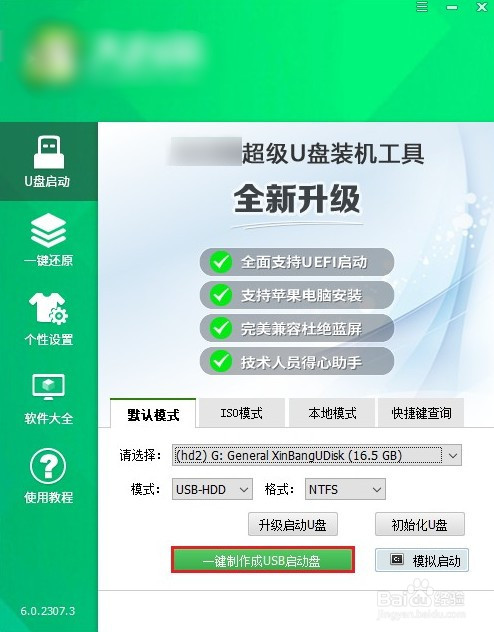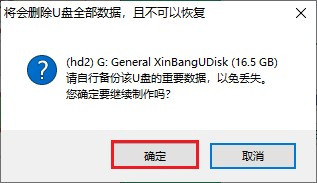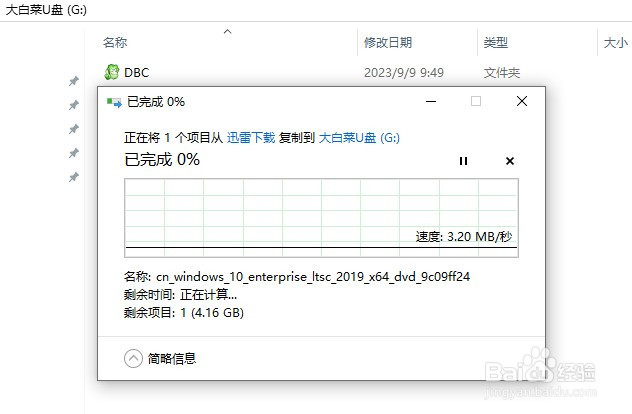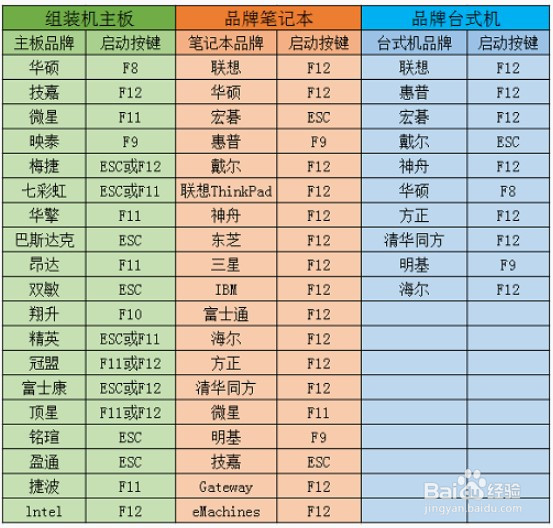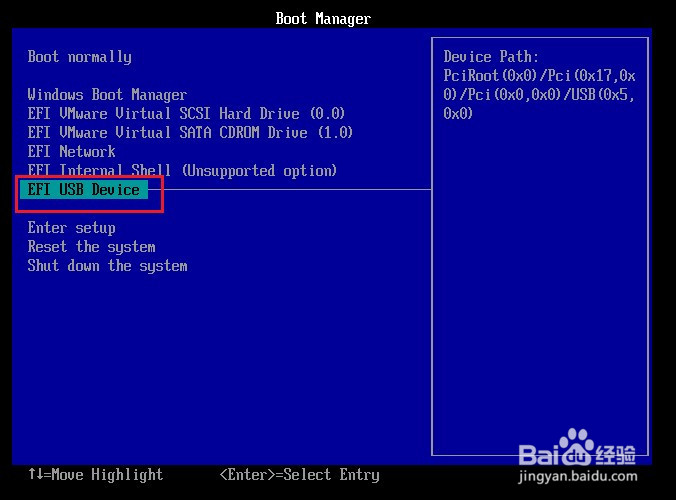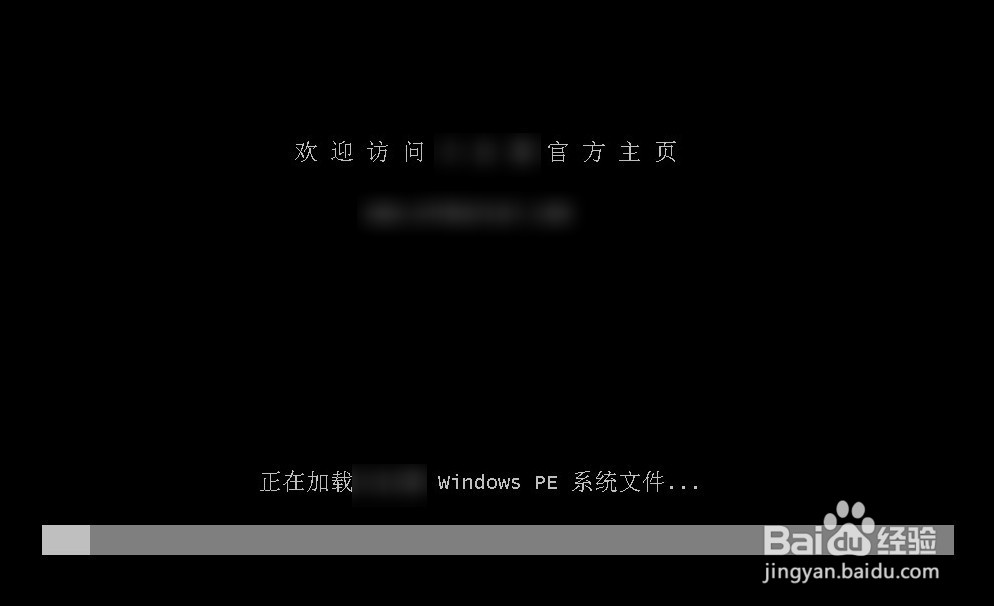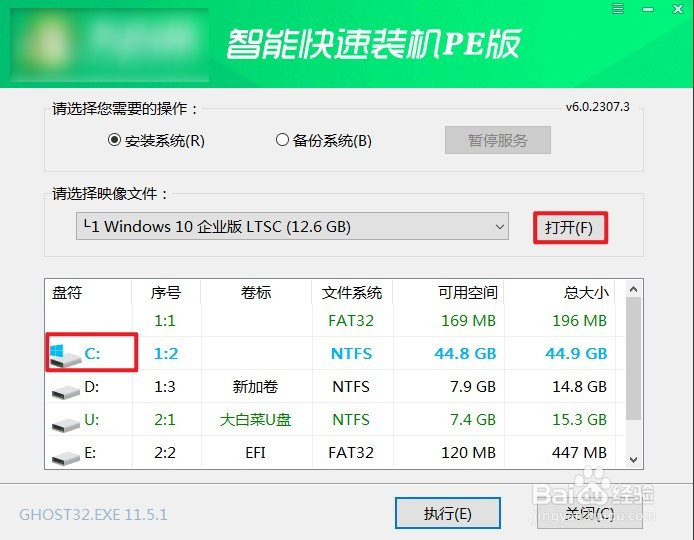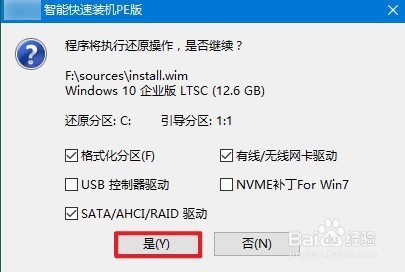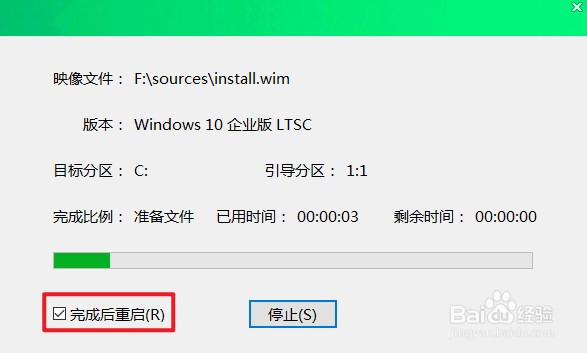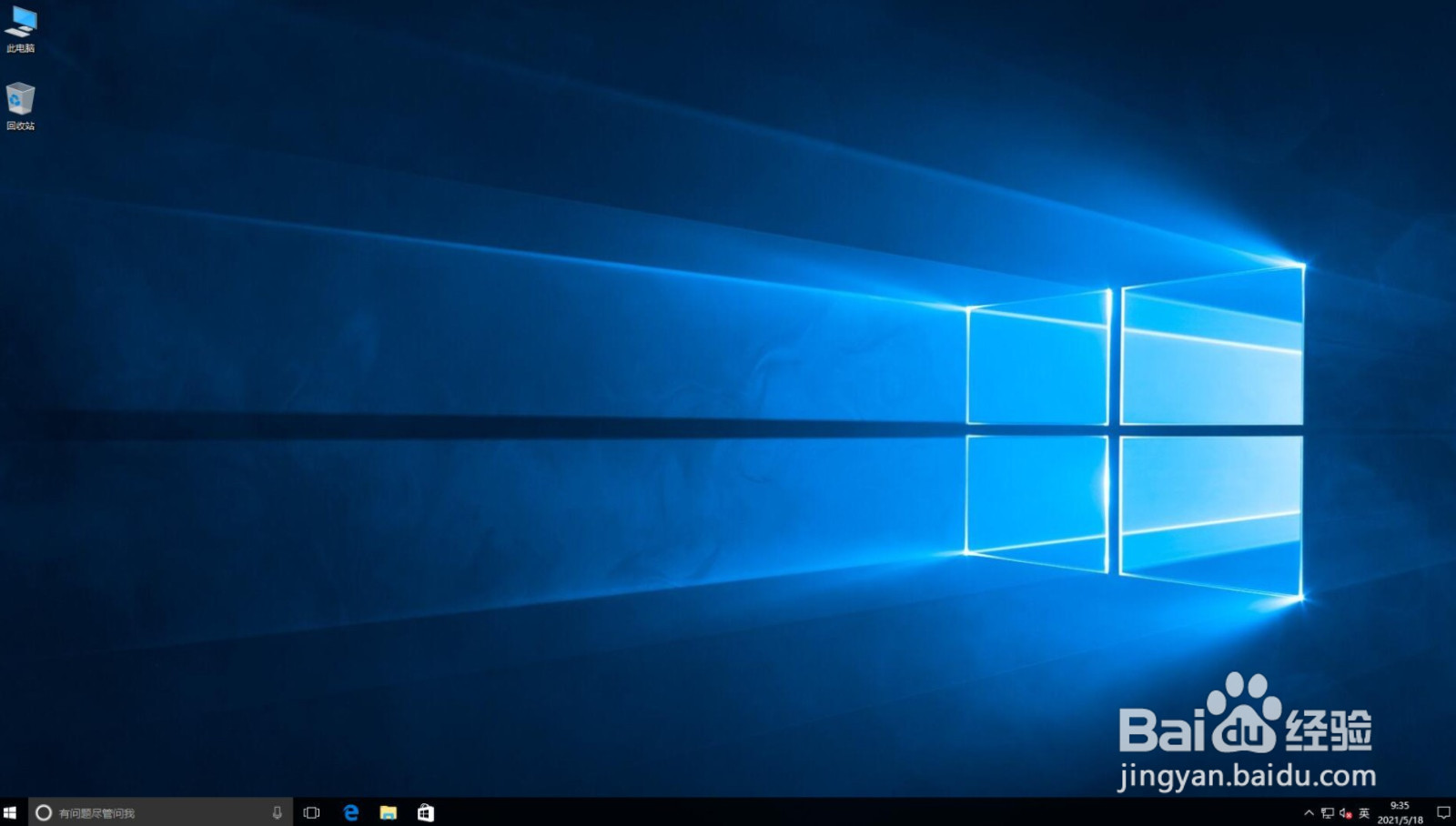中柏笔记本如何重装win10系统
1、准备一个u盘插入电脑,然后打开u盘启动盘制作工具,在主页面选择制作usb启动盘。
2、确认格式化u盘。
3、稍等片刻,制作成功会出现提示。
4、自行准备系统镜像文件,可以到微软官网或者msdn网站下载。下载后,存放到启动u盘根目录下。
5、重新启动电脑,出现开机logo时,快速按下U盘启动快捷键,直到进入启动菜单的设置页面。
6、启动菜单设置窗口,选择u盘回车。PS:u盘一般显示u盘名称,或者以usb字母开头。
7、通过设置u盘启动,来到pe主菜单页面,选择第一选项,按回车键进入PE系统。
8、打开一键装机工具,选择打开,从u盘中选择事先准备的镜像,默认安装在c盘或者选择你想要安装的盘符。
9、装机工具将执行还原操作,默认勾选选项,点击“是”进入下一步。
10、勾选“完成后重启”,期间请耐心等待系统安装完毕,并在电脑重启时拔出u盘。
11、期间可能会经过多次重启才进入到系统桌面,耐心等待即可。
声明:本网站引用、摘录或转载内容仅供网站访问者交流或参考,不代表本站立场,如存在版权或非法内容,请联系站长删除,联系邮箱:site.kefu@qq.com。
阅读量:35
阅读量:47
阅读量:79
阅读量:88
阅读量:59